يمكن إعادة توجيه رسائل بريد إلكتروني متعددة كمجموعة في رسالة واحدة. هذه طريقة أكثر كفاءة لإعادة توجيه رسائل متعددة من النقر فوق إعادة توجيه لكل رسالة.
على سبيل المثال، إذا كانت لديك خمس رسائل حول مشروع وتريد إعادة توجيه جميع الرسائل إلى شخص ما في فريقك، يمكنك إعادة توجيه جميع الرسائل الخمس كمرفقات في رسالة واحدة. يمكن للمستلم النقر فوق المرفقات لعرض الرسائل في "جزء القراءة" أو النقر نقرا مزدوجا فوق كل مرفق لفتحه في نافذة رسالة.
-
في أي من مجلدات البريد، انقر فوق إحدى الرسائل، واضغط باستمرار على CTRL، ثم انقر فوق كل رسالة إضافية. إذا كنت تريد تحديد مجموعة قريبة من الرسائل، فانقر فوق إحدى الرسائل، واضغط باستمرار على المفتاح SHIFT ، ثم انقر فوق الرسالة الأخيرة في القائمة.
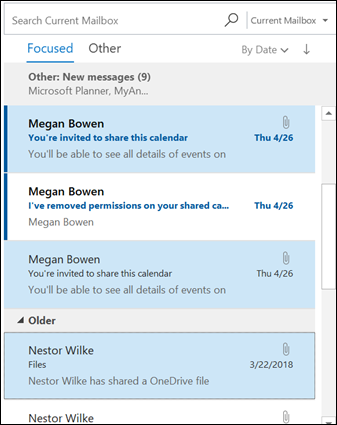
-
في القائمة الصفحة الرئيسية ، انقر فوق إعادة توجيه أو اضغط على Ctrl+F على لوحة المفاتيح.
-
سيتم فتح رسالة جديدة مع الرسائل المحددة كمرفقات. عنوان هذه الرسالة الجديدة وإنشاءها ثم انقر فوق إرسال.

ملاحظة: يجب تحديد رسائل متعددة في الخطوة 1 إذا كنت تريد أن يقوم الأمر إعادة توجيه بإرفاق الرسائل كمرفقات. إذا كنت تريد إعادة توجيه رسالة واحدة كمرفق، في المجموعة استجابة ، انقر فوق المزيد، ثم انقر فوق إعادة توجيه كمرفق.










